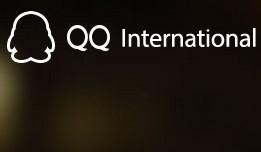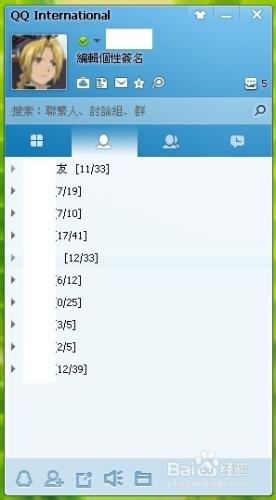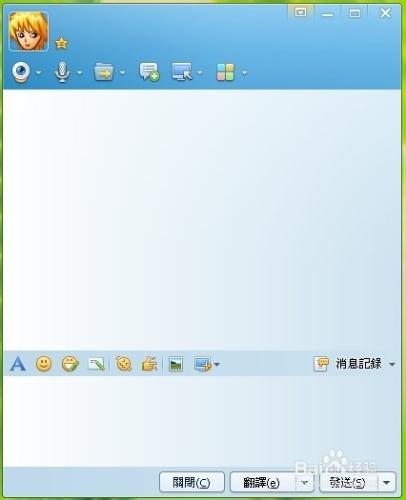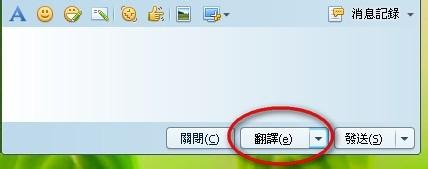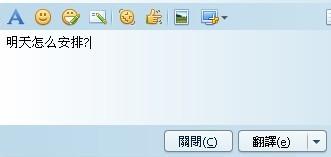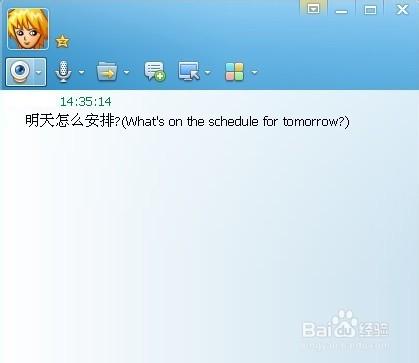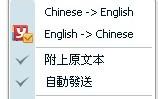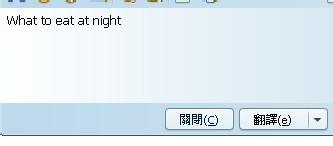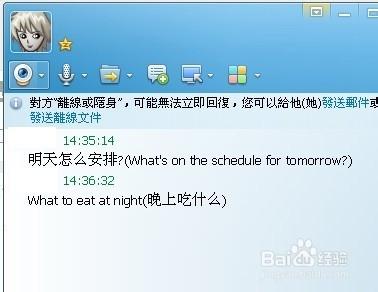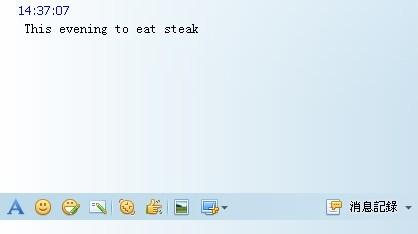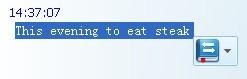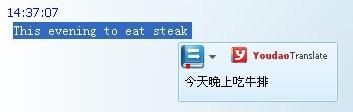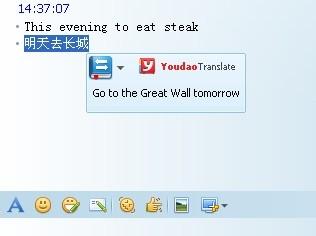上一篇經驗中我們介紹瞭如何使用沒有廣告的QQ國際版軟體,作為國際版,這款軟體還有一個快速實時翻譯的功能,如果需要和外國人溝通,而自己的英語水平又很一般,那麼這款軟體就能很大的幫助我們。
工具/原料
QQ國際版軟體
方法/步驟
首先開啟QQ國際版軟體,登入自己的賬號。
開啟一個聯絡人的聊天視窗。
通過對比,可以看到國際版的聊天視窗和普通版的對比多了一個【翻譯按鈕】。
點選【翻譯】按鈕,選擇【中文--》英文】,並勾選【附上原文字】和【自動傳送】。
我們在編輯框中輸入一句中文,點選【翻譯】。
可以看到軟體會在給對方傳送中文的同時,自動在後面加上一句翻譯好的英文。如果我們沒有勾選【附上原文字】,就會只發送翻譯後的英文了。
再來把翻譯方向修改為【英文--》中文】。
輸入一句英文,點選【翻譯】。
軟體已經把傳送的英文實時翻譯為中文。
如果我們收到了對方發來的英文,但無法看懂該怎麼辦呢?軟體也同時可以翻譯收到的資訊。
框選收到的資訊,會看到出現一個快捷按鈕和一個下拉選單,點選下拉選單可以選擇翻譯的語種和方向。
直接點選快捷按鈕,可以看到英文已經被翻譯為中文了。
同樣,如果對方是不懂中文的外國人,也可以把收到的中文資訊翻譯為英文。